9 najboljših načinov za odpravo zvoka obvestila o besedilnem sporočilu, ki ne deluje na iPhonu
Miscellanea / / April 05, 2023
Številni uporabniki WhatsAppa so se preselili v Telegram ali Signal za komunikacijo. Vendar pa nekateri uporabniki iPhona še vedno raje uporabljajo standardna besedilna sporočila, da ostanejo v stiku s prijatelji in družino. Lahko pa zamudite pomembna besedilna sporočila, če še naprej prejemate tiha obvestila brez zvoka. Tukaj so najboljši načini za popravljanje zvoka obvestila o besedilnih sporočilih, ki ne deluje v iPhonu.

Zvok obveščanja o besedilnih sporočilih, ki ne deluje, najprej odpravi prejemanje besedilnih opozoril v realnem času. Morda boste zamudili ključna opozorila, če svoj iPhone položite v žepe ali z licem navzdol na mizo. Začnimo z osnovami in preidimo na napredne trike za odpravo težave.
1. Preverite ton besedilnega sporočila
Najprej morate preveriti ton besedilnega sporočila na vašem iPhoneu. Zvoka obvestila ne boste slišali, če je nastavljen na nič.
Korak 1: Odprite aplikacijo Nastavitve v iPhonu.

2. korak: Izberite »Zvoki in občutki«.

3. korak: Tapnite »Besedilni ton« in v naslednjem meniju izberite drug opozorilni ton.


Prav tako se lahko odpravite v Tone Store, da kupite in prenesete tone besedilnih sporočil tretjih oseb na vaš iPhone.
2. Preverite melodijo zvonjenja in drsnik za opozorila
Če je drsnik za opozorilo o glasnosti nastavljen na nič ali nizko glasnost, boste še naprej pogrešali besedilna sporočila na vašem iPhoneu. Uporabite lahko gumb za povečanje glasnosti, da povečate izhod zvoka, ali pa se odpravite v Nastavitve in prilagodite.
Korak 1: Odprite nastavitve v iPhonu.
2. korak: Pomaknite se do »Zvoki in občutki«.

3. korak: Uporabite drsnik za glasnost, da povečate zvok za melodijo zvonjenja, ton besedila, novo pošto, poslano pošto, koledar in opozorila o opomnikih v napravi iPhone.
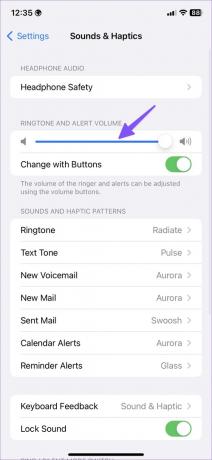
3. Onemogoči Mute
Fizični gumb za izklop zvoka na iPhonu je lep dodatek za hitro nastavitev telefona na izklop zvoka med sestanki in konferencami. Če ste v iPhonu omogočili izklop zvoka, s stranskim gumbom nastavite profil zvonjenja.
4. Onemogoči fokus
Focus je Applova izboljšana različica načina Ne moti (DND) za iPhone. Ko ti omogoči fokus, bo sistem utišal obvestila vseh stikov in aplikacij na vašem iPhoneu. Onemogočiti morate Focus ali izključiti aplikacijo Messages v profilu Focus.
Povlecite navzdol iz zgornjega desnega kota in onemogočite Fokus v iPhonu. Če želite ostati v okolju brez motenj, morate iz želenega načina osredotočenosti izključiti potrebne aplikacije, kot je Messages.
Povlecite navzdol iz zgornjega desnega kota iPhona. Pri modelih iPhone s fizičnim gumbom Domov povlecite navzgor z dna zaslona. To bo prikazalo Nadzorni center in ploščica Focus bo prikazala aktivni profil Focus.
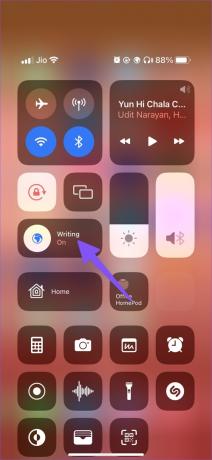
Korak 1: Odprite aplikacijo Nastavitve na vašem iPhoneu. Pomaknite se do Fokus.

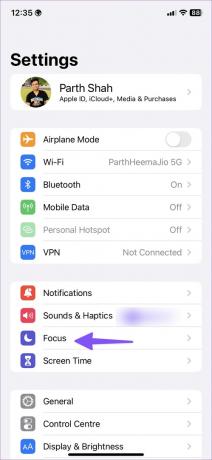
3. korak: Izberite profil Focus.
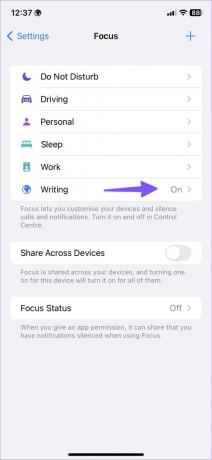
4. korak: Tapnite Aplikacije in v naslednjem meniju izberite ikono +.
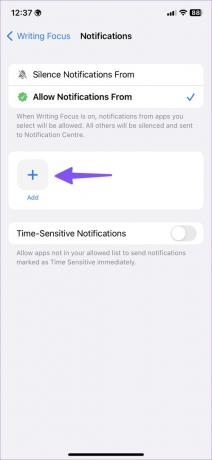
5. korak: Tapnite ikono radia poleg možnosti Sporočila in pritisnite Končano v zgornjem desnem kotu.
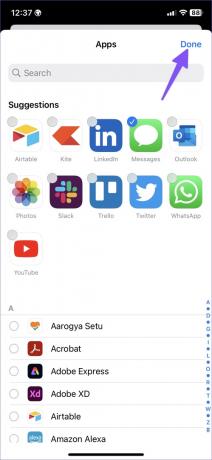
Tudi v načinu ostrenja boste še naprej prejemali zvok obvestila o sporočilu.
5. Onemogoči Skrivanje opozoril za pogovor
Ali ste skrili opozorila za določen pogovor v aplikaciji Messages? V aplikaciji Messages morate vklopiti zvok ustreznih pogovorov. Sledite spodnjim korakom.
Korak 1: Odprite aplikacijo Messages v iPhonu. Izberite ustrezen pogovor.
2. korak: Tapnite ime stika na vrhu.

3. korak: V naslednjem meniju onemogočite stikalo »Skrij opozorila«.
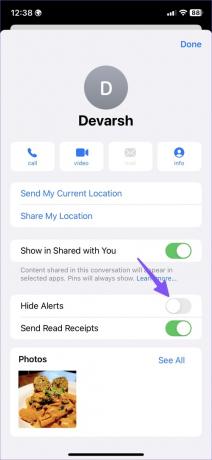
Enako ponovite za vse pomembne pogovore v aplikaciji Sporočila in ne boste zamudili zvoka obvestila o besedilnih sporočilih.
6. Omogoči vibriranje za tone besedila
Če na vaš iPhone še vedno ne dobite zvoka obvestila o besedilnem sporočilu, omogočite vibriranje, da ne zamudite nobenega novega opozorila. Telefoni iPhone imajo nekaj najboljših vibracijskih motorjev. Čeprav ste opozorilo za sporočila nastavili na nobeno, ne boste zamudili novih besedilnih sporočil.
Korak 1: Zaženite nastavitve v iPhonu.
2. korak: Izberite »Zvoki in občutki«.

3. korak: Tapnite »Ton besedila«.

4. korak: Pojdite na Vibration.
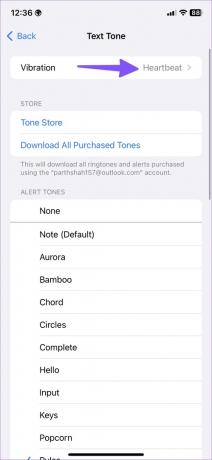
5. korak: Izberite enega od vzorcev vibriranja oz ustvarite profil vibracij po meri za sporočilna opozorila.
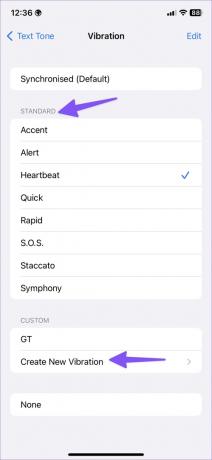
7. Prilagodite ton besedila za določen stik
Prilagodite lahko ton besedila za pogosto uporabljene stike. Nastavite lahko splošen ton besedila za običajna sporočila in različne tone za pomembne stike.
Korak 1: Odprite aplikacijo Stiki v iPhonu.
2. korak: Poiščite stik.
3. korak: Tapnite Uredi v zgornjem desnem kotu.

4. korak: Pomaknite se do Besedilni ton in spremenite privzeti ton obvestila v zvok po meri.
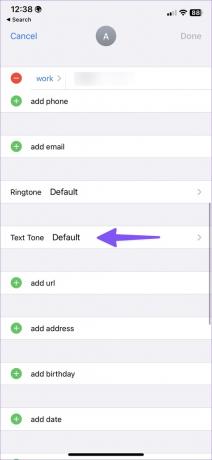
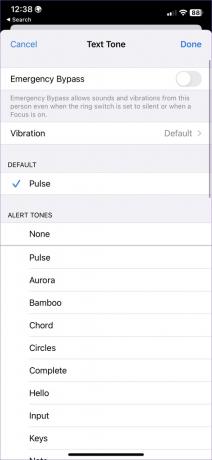
8. Preverite zvočnike
Če imate v iPhonu pokvarjene zvočnike, se boste še naprej soočali s težavami z zvokom obvestil v besedilnih sporočilih, zvonjenjem klicatelja in drugim. Preberite našo namensko objavo, da popravite Težava s prasketanje zvočnikov iPhone.
9. Posodobite programsko opremo iOS
Zvok obvestila o besedilnem sporočilu ne deluje morda zaradi sistemske napake iOS. Apple običajno hitro odpravi takšne težave. Odprite nastavitve in se pomaknite v meni »Splošno«, da namestite čakajočo različico sistema iOS. Če se kdaj srečate s težavami pri prenosu posodobitve za iOS na vaš iPhone, preberite naš vodnik, da odpravite težavo iPhone se ne posodablja na najnovejšo programsko opremo.


Prenesite zvok besedilnega opozorila na iPhone
Zvok obveščanja besedilnih sporočil, ki ne deluje, vas lahko zmede in povzroči napake. Kateri trik vam je uspel rešiti težavo? Delite svoje ugotovitve v spodnjih komentarjih.
Nazadnje posodobljeno 3. oktobra 2022
Zgornji članek lahko vsebuje pridružene povezave, ki pomagajo pri podpori Guiding Tech. Vendar to ne vpliva na našo uredniško integriteto. Vsebina ostaja nepristranska in verodostojna.
Napisal
Parth Shah
Parth je prej delal pri EOTO.tech in pokrival tehnološke novice. Trenutno je samostojni poklic pri Guiding Tech, kjer piše o primerjavi aplikacij, vadnicah, nasvetih in trikih za programsko opremo ter se poglablja v platforme iOS, Android, macOS in Windows.



